Windows 10:s bildvisare heter Bilder. Den erbjuder grundläggande redigeringsmöjligheter, ett par effekter och ett verktyg för videoredigering. Ibland uppstår problem med appen, och den kan frysa vid hantering av stora fotoalbum eller import av bilder från enheter som telefoner och kameror.
Bilder är en standardapp, men inte en absolut nödvändighet i Windows 10. Det finns full möjlighet att välja en annan bildvisare. Det enda problemet är att även om en annan app används tenderar Bilder att fortsätta köras i ett viloläge.
Lös problem med hög minnesanvändning av Microsoft.Photos.exe
Appen Bilder körs ofta i ett avstängt läge. Detta är tänkt att snabba upp uppstarten, men i praktiken har det sällan någon större effekt. Appen kan vara trög när den ska aktiveras, och om Bilder använder mycket minne istället för att vila så är det ett annat problem som måste åtgärdas. Här följer instruktioner för hur du löser det.
1. Stäng ner Bakgrundsprocesser för Bilder
Om Bilder har körts länge, och systemet sällan startas om, kan appens minnesanvändning gradvis öka. Detta kan ofta lösas genom en omstart. Följ stegen nedan:
Högerklicka i aktivitetsfältet och välj ”Aktivitetshanteraren”.
Gå till fliken ”Processer” och hitta ”Photos Background Task Host”.
Klicka på ”Avsluta aktivitet”.
Leta upp och välj ”Runtime Broker”.
Klicka på ”Avsluta aktivitet”.
Starta om datorn.

2. Inaktivera Live-panelen
Appen Bilder använder en live-panel, och det kan ibland leda till att appen drar för mycket minne. Detta beror ofta på att appen indexerar foton och genererar miniatyrer när nya foton hittas i systemet.
Öppna Start-menyn.
Högerklicka på appen ”Bilder” och välj ”Mer” > ”Stäng av live-panelen”.
Starta om datorn för säkerhets skull.

3. Stäng av OneDrive-synkronisering
OneDrive synkroniserar automatiskt bilder till appen Bilder. OneDrive är en annan standardapp i Windows 10 som integreras i många delar av operativsystemet. Som tur är kan du stänga av synkroniseringen till Bilder.
Öppna appen Bilder.
Klicka på ”Fler alternativ” (tre punkter) uppe till höger.
Välj ”Inställningar”.
Ta bort alla mapp-platser för OneDrive.
Scrolla ner och stäng av knappen ”Visa endast mitt molninnehåll från OneDrive”.
Starta om datorn.

4. Avinstallera och installera om Bilder
Appen Bilder uppdateras regelbundet, och även i samband med större Windows 10-uppdateringar. Dessa uppdateringar kan leda till problem med appen. En enkel lösning är att avinstallera och installera om appen.
Öppna PowerShell med administratörsrättigheter.
Använd följande kommando för att avinstallera Bilder:
Get-AppxPackage *photo* | Remove-AppxPackage
Efter avinstallationen, installera om Bilder från Microsoft Store.
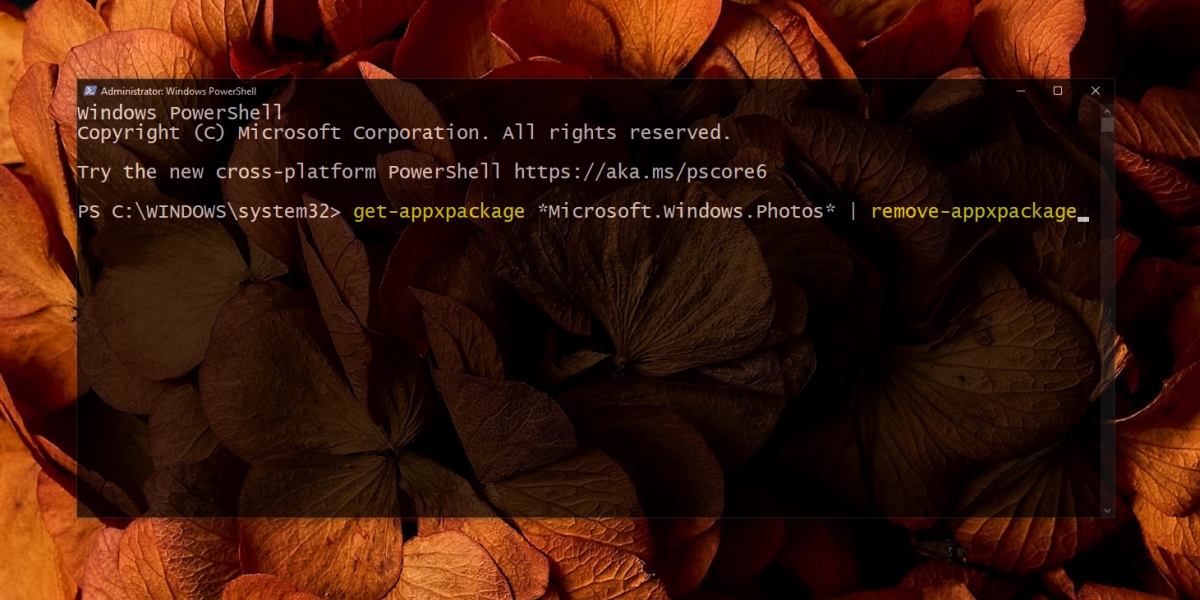
5. Använd en alternativ app
Bilder är inte dålig, men det finns ofta bättre alternativ för Windows 10. Prova till exempel IrfanView, eller leta efter andra verktyg. Det finns många kostnadsfria alternativ från tredje part.
Sammanfattning
Appen Bilder har haft återkommande problem genom åren. De uppstår oftast i samband med funktionsuppdateringar, men utanför dessa fungerar appen oftast utan bekymmer. Om problemen uppstår kan du alltid försöka avinstallera och installera om appen.